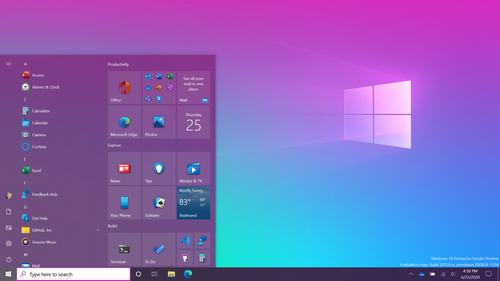Può capitare che il ripristino di Windows fallisca all’interno del sistema operativo compromettendo in questo caso l’integrità dei file e dei programmi attivi durante il rilevamento di bug in corso o blocchi della funzionalità. Che cosa fare in presenza di un ripristino fallito di Windows 10?
Quasi tutti i computer dotati di sistema operativo Windows comprendono al proprio interno la modalità di ripristino, oppure di avvio del computer in modalità provvisoria al fine di favorire il riavvio del sistema e il salvataggio dei file e dei programmi presenti, mentre in assenza di un ripristino tali informazioni potrebbero risultare danneggiate o perse.
Avviare le procedure di riavvio del sistema operativo su Windows 10 si dimostra particolarmente semplice e veloce, eseguibile anche dagli utenti senza alcuna conoscenza tecnica informatica specifica. Attraverso questa nuova guida si potranno apprendere tutti i passaggi fondamentali per essere certi di poter riavviare il ripristino fallito proteggendo i dati presenti all’interno del Pc.
Che cosa fare in presenza di un ripristino fallito di Windows 10: passaggi guidati da seguire
Per riavviare un ripristino fallito su Windows 10 sarà sufficiente dirigersi sulla barra delle ricerche vicino al menù Start e digitare “Ripristino” dalla tastiera, cliccando sopra alla voce che si aprirà. Da qui si potranno visualizzare gli ultimi salvataggi sui quali scegliere di cliccare. In assenza di visualizzazioni si potrà inoltre ricorrere alla voce “Mostra altri punti di ripristino” al fine di evidenziare gli ultimi backup effettuati sul sistema.
Cliccando sulla voce da ripristinare sarà sufficiente premere su “Avanti” e seguire i passaggi guidati da Windows. In presenza problematiche si potrà ricorrere invece all’attivazione della modalità provvisoria sul proprio Pc accedendo alle Impostazioni, cliccando sulla voce “Windows” assieme al pulsante “I” della tastiera.
Da qui si dovranno cliccare in successione “Aggiornamento e sicurezza, Ripristino, Avvio avanzato, Riavvia ora, Scegli un’opzione, Risoluzione dei problemi > Opzioni avanzate > Impostazioni di avvio > Riavvia”.
A seguito del riavvio del sistema si potrà selezionare “F4” e riavviare il Pc in modalità provvisoria. Riavviato il Pc, al momento della visualizzazione della schermata di accesso, si potrà premere il tasto MAIUSC nel mentre della selezione del pulsante di alimentazione, cliccando poi su “Riavvio in modalità provvisoria”. Aprendo gli strumenti avanzati di recupero sarà quindi possibile avviare il ripristino corretto dei file e dei programmi desiderati.